Cum se folosește Feedly: Ghidul final
Publicat: 2021-04-07Simți că nu poți rămâne la curent cu sursele de știri pe care le iubești? Sau poate știți că vă lipsește o mulțime de conținut extraordinar care este publicat, dar nu aveți nici o idee despre cum să nu mai lăsați-l să se strecoare printre degete. Pentru o modalitate de a aduna tot conținutul pe care doriți să-l citiți într-un singur loc, aveți nevoie de un instrument care să vă ajute.
Aici intervine Feedly - este un instrument de curatare a conținutului pe steroizi AI. Nu numai că îți poți urmări sursele și subiectele preferate, dar poți, de asemenea, ca Feedly să lucreze în numele tău pentru a căuta conținutul care (probabil) te interesează, dar pe care nu l-ai găsi singur.
Pe lângă faptul că este un mod simplu de a urmări conținutul pe care doriți să-l citiți sau să salvați, Feedly poate fi utilizat și în aceste scopuri:
- Crearea de conținut care necesită surse și / sau citate
- Curarea conținutului
- Cercetări în curs (cuvinte cheie, concurenți, subiecte etc.)
- Partajarea socială
Serviciul este gratuit pentru început - și dacă sunteți mulțumit de funcționalități limitate, acesta poate fi gratuit pentru totdeauna. Sau puteți face upgrade pentru a accesa caracteristici personalizate doar pentru dvs.
În acest ghid, vom explica avantajele, caracteristicile și planurile lui Feedly și vă vom arăta, de asemenea, pas cu pas cum să vă configurați contul pentru a obține informațiile dorite - și pentru a ignora restul.
Noțiuni introductive despre Feedly
Pentru a vă înscrie pentru un cont Feedly, accesați pagina de pornire și faceți clic pe butonul verde Începeți gratuit .
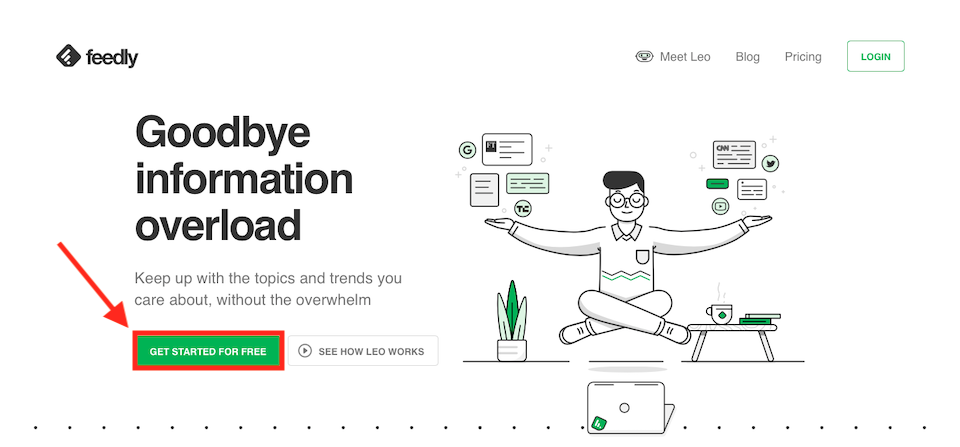
Apoi veți avea câteva opțiuni despre cum să vă configurați contul Feedly, cum ar fi utilizarea Google, o conectare la rețelele sociale sau Feedly în sine. Odată ce ați selectat instrumentul de creare a contului preferat și ați completat informațiile dvs. (am ales Google, așa că a adăugat automat informații pentru mine), veți fi adus la tabloul de bord.
Tabloul de bord Feedly
Vom trece în revistă o mulțime de instrumente pe care le găsiți în acest tablou de bord în acest articol, așa că aici, vă vom oferi doar o prezentare super-rapidă.
Bara de navigare
Când începeți cu un cont gratuit, în partea stângă sus a paginii, veți vedea două opțiuni cu caractere aldine:
- Astăzi: aici vor fi stocate articolele colectate astăzi, astfel încât să puteți ține pasul cu cel mai recent și cel mai relevant conținut.
- Citiți mai târziu: puteți crea propria listă de citit-ulterior, astfel încât articolele care sunt cele mai importante pentru dvs. să vă aștepte când sunteți gata.
Dacă treceți la un plan de afaceri, veți vedea și aceste opțiuni în aceeași zonă:
- Adnotat: aici puteți găsi articole la care ați adăugat Note și Repere.
- Administrator echipă: aici veți găsi tot ce este legat de echipă, inclusiv utilizatorii adăugați, buletine informative și statistici.
Sub aceasta, veți vedea feed-urile și panourile dvs., precum și feedurile și panourile echipei, dacă aveți un plan de afaceri. În partea de jos, veți vedea, de asemenea, o Citește recent, unde puteți vedea articolele pe care le-ați răsfoit sau le-ați citit recent, în cazul în care doriți să reveniți la ele.
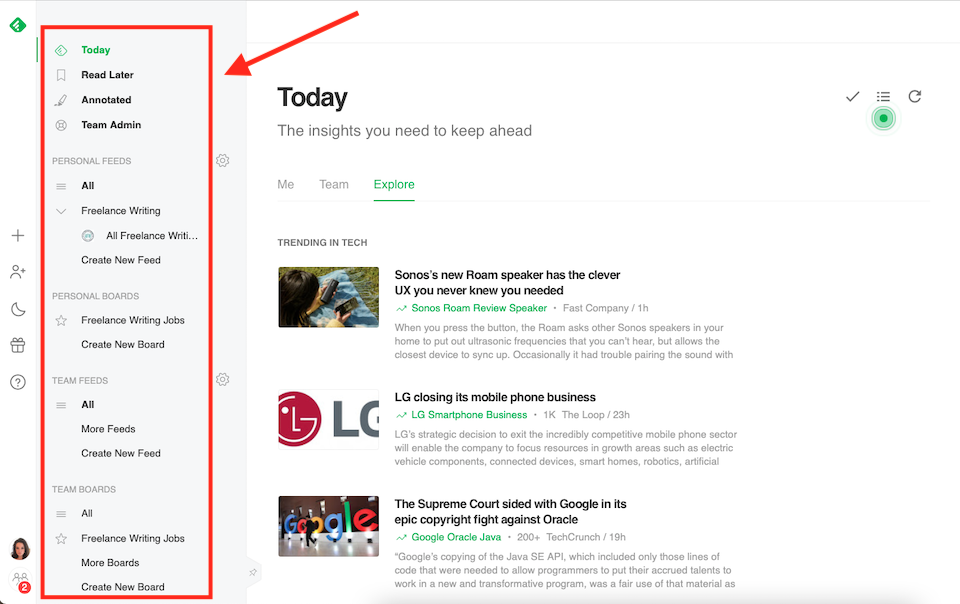
Integrări
În partea de jos a barei de navigare din partea stângă este un link pentru Integrări . Dacă doriți să conectați oricare dintre celelalte instrumente pe care le utilizați, iată unde să o faceți. Puteți conecta următoarele:
- Tampon
- aplicatii Google
- Microsoft
- Okta
- Oracol
- Forta de vanzare
- Infrastructura SAML
- Infrastructura de securitate
- Slack
- Stare de nervozitate
Schimbarea temei
Făcând clic pe pictograma Lunii din bara de navigare din stânga, puteți comuta între o temă deschisă și întunecată. (Când aveți tema întunecată activată, pictograma respectivă devine soare.) Tema lumină este activată în mod implicit; iată cum arată tema întunecată:
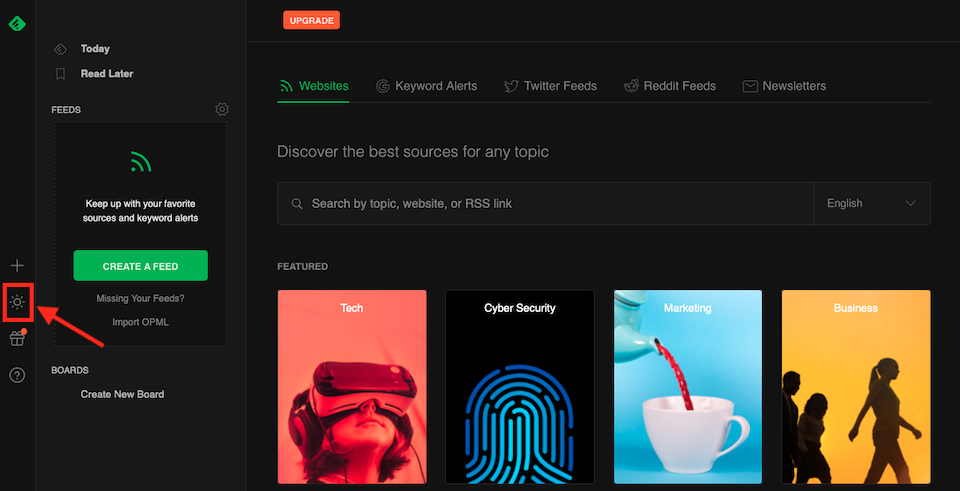
Feed cu funcții noi
Dacă faceți clic pe pictograma Cadou dedesubtul pictogramei Moon, va apărea un feed de noi caracteristici cu știri și actualizări de produse legate de Feedly.

Accesarea asistenței pentru clienți
Sub pictograma cadou este o pictogramă cu semn de întrebare , care vă oferă diverse opțiuni de asistență:
- Contactați asistența
- Ghidul începătorului
- Comenzi rapide de la tastatură
- Bază de cunoștințe
- Slack community
- Cont Twitter
Planuri Feedly
Feedly are cinci planuri, inclusiv o versiune gratuită. Să trecem peste ele.
Liber
Cu planul gratuit Feedly, puteți urmări maximum 100 de surse și puteți crea până la trei fluxuri. Acesta este un mod bun de a începe cu Feedly pentru a vedea dacă vă place interfața (și dacă ați citit de fapt tot conținutul pe care îl adunați).
Pro
Planul Pro costă 6 USD pe lună și este facturat anual. Iată ce obțineți:
- Urmăriți până la 1.000 de surse
- Ascundeți reclame
- Note și Repere
- Power Search
- Publică forumuri publice
- Salvați în Evernote, OneNote și Pocket
- Fonturi și asistență premium
- Distribuiți în Buffer, Hootsuite, IFTTT, LinkedIn și Zapier
Pro +
Cu planul Pro + pentru 8,25 USD pe lună, facturat anual, primiți tot ce este inclus în planul Pro, plus:
- Urmăriți până la 2.500 de surse, inclusiv buletine informative
- Fluxuri Google News și Twitters
- Abilități AI Leo
Afaceri
Planul de afaceri costă 18 USD pe lună, facturat anual și necesită minimum trei utilizatori. Obțineți totul în planul Pro +, plus:
- Urmăriți până la 5.000 de surse
- Echipe Microsoft și Slack
- Note și puncte de atracție partajate
- Feed-uri de echipă, forumuri și buletine informative
Planul de afaceri vine și cu o încercare gratuită.
Afacere
Planul Enterprise are facturare personalizată și puteți vorbi cu un reprezentant de vânzări pentru a afla exact ce aveți nevoie și cât va costa. În plus față de tot ceea ce este inclus în planul de afaceri, primiți și:
- Urmăriți până la 7.500 de surse
- Opțiuni avansate Leo
- Acces API
- Personalizare newsletter
- Integrare și instruire
- SSO / SAML
Cum se adaugă și se organizează surse în Feedly
Acum că contul dvs. este configurat, veți adăuga sursele preferate la Feedly. O sursă este un loc în care obțineți conținut, cum ar fi:
- Blog
- Alertă pentru cuvinte cheie
- Site de știri
- Buletin informativ
- Podcast
- Jurnal de cercetare
- Flux RSS
- Publicație comercială
- Stare de nervozitate
- YouTube
Feedly va adăuga și organiza conținut din toate aceste surse. Vă veți organiza sursele în fluxuri, pe care le puteți clasifica în funcție de industrie, proiect sau subiect.
Mai întâi, căutați o sursă făcând clic pe semnul Plus din bara de navigare din partea stângă și introducând un subiect, un site web sau un link RSS în câmpul de căutare. Alegeți din rezultatele din meniul derulant, apoi faceți clic pe Urmărire pentru a adăuga o sursă la un flux.
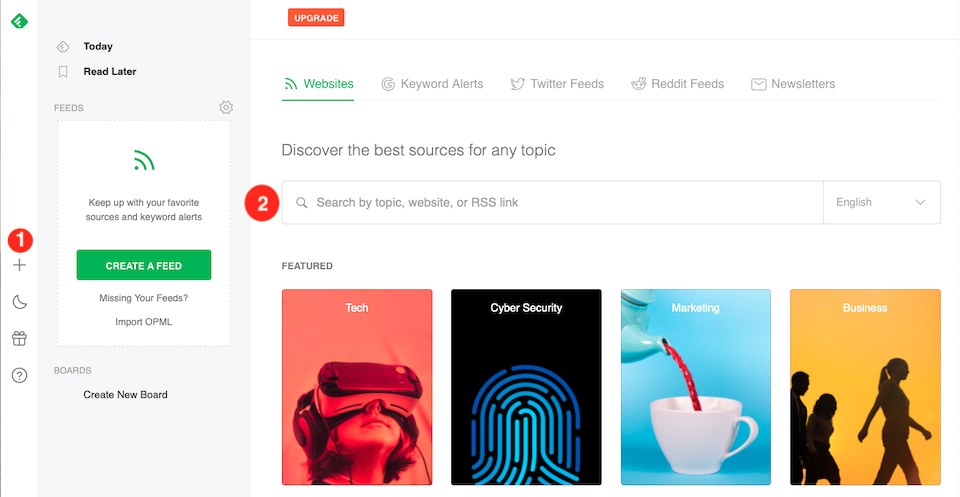
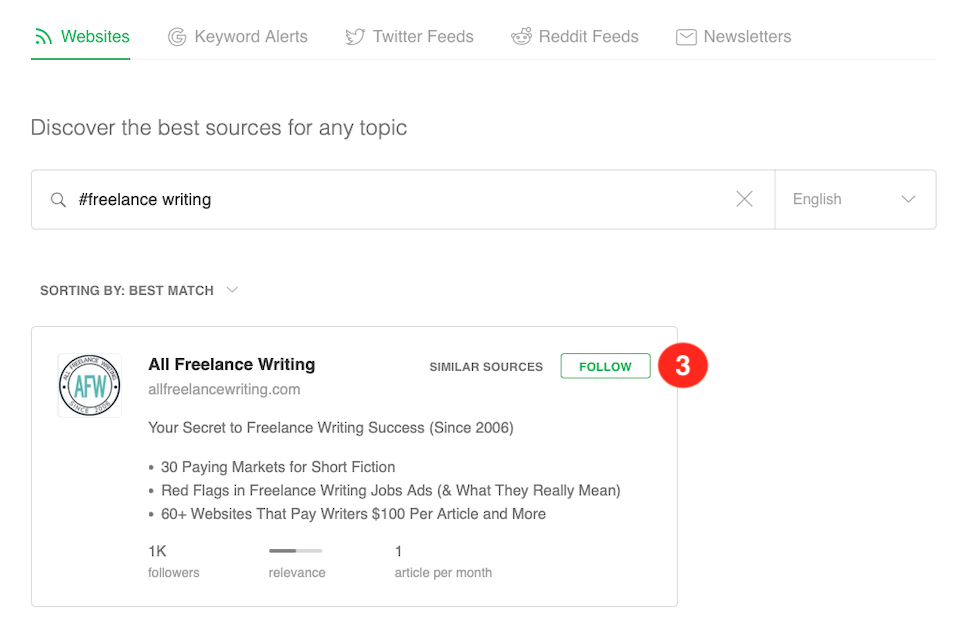
Selectați un nume pentru feedul care vi se pare potrivit - orice are sens pentru dvs. Puteți merge cu numele lor sugerate sau vă puteți crea propriul.
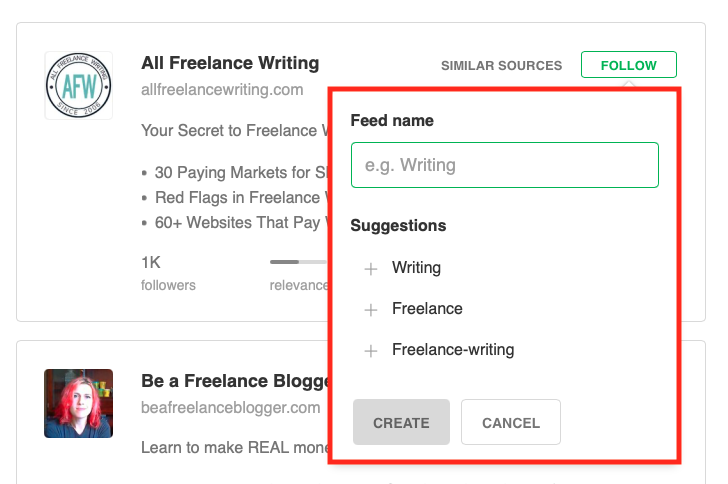
Continuați să adăugați surse și să le organizați în fluxuri existente sau să creați noi fluxuri pe măsură ce mergeți.
Feeduri de echipă
Dacă aveți un plan Business sau Enterprise, puteți organiza conținut cu fluxuri de echipă, care se vor sincroniza pentru toți utilizatorii. Procesul este același cu cel descris mai sus. Atunci când alegeți numele fluxurilor, asigurați-vă că alegeți formularea pe care toată lumea o va putea descifra.
Placi
Tablourile sunt pur și simplu un alt mod de a vă organiza conținutul pe Feedly. Când găsiți un articol deosebit de valoros, îl puteți adăuga la un consiliu sau mai multe consilii (puteți crea și consilii de echipă). Este ca și cum ai crea o bibliotecă de conținut din conținutul care se adaugă automat la fluxurile tale. Panourile dvs. pot fi găsite în bara de navigare din stânga.
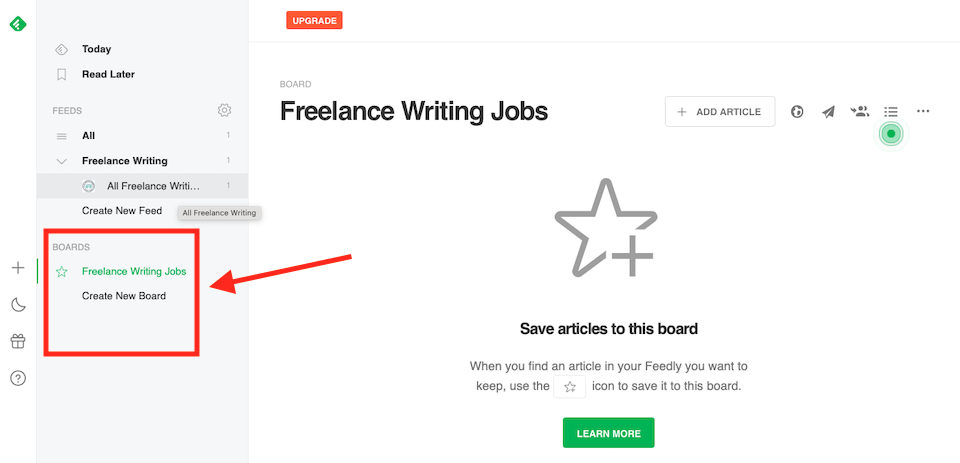
Salvarea conținutului pe panouri
Când întâlniți un articol în Feedly pe care doriți să îl salvați pe un forum, faceți clic pe pictograma Stea cu semnul Plus . Puteți face acest lucru din lista articolelor (în imaginea de mai jos) sau când deschideți articolul pentru a-l citi integral - pictograma este aceeași în ambele sensuri.

Dacă vă dați peste un articol în afara site-ului (ca în off-Feedly), îl puteți adăuga și la un forum. Copiați adresa URL a articolului, apoi faceți clic pe Adăugare articol în Feedly Board. Lipiți adresa URL în spațiul desemnat.

Chiar și mai ușor, totuși, este descărcarea extensiei browserului, care vă permite să salvați conținut pe o placă direct de pe adresa URL (în imaginea de mai jos). Pe mobil, puteți utiliza meniul Partajare pentru a selecta aplicația Feedly.
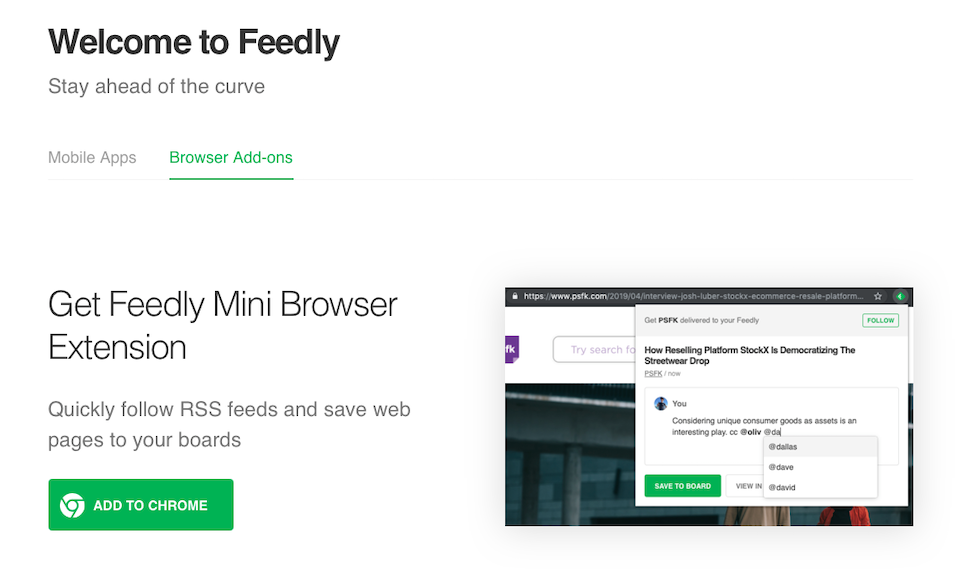
Cum să descoperiți surse noi
Dacă doriți să găsiți surse noi bazate pe subiecte sau abilități, puteți face acest lucru și cu Feedly. Nu vă limitați doar la sursele pe care le cunoașteți deja. Pagina Explorează conține sursele de top despre practic orice subiect.
Pentru a ajunge la pagina Explorare, faceți clic pe linkul Astăzi din partea de sus a barei de navigare din partea stângă. (Acel link ar trebui să fie prezent oriunde vă aflați în Feedly, dar dacă trebuie să reveniți la pagina principală dintr-un motiv oarecare, faceți clic pe pictograma verde Feedly din partea din stânga sus a paginii.) Apoi, faceți clic pe fila Explorare pentru dreapta filei Me. Aici veți vedea articole recente care acoperă subiecte la modă, separate prin categorii (pe care le veți vedea în timp ce derulați în jos).

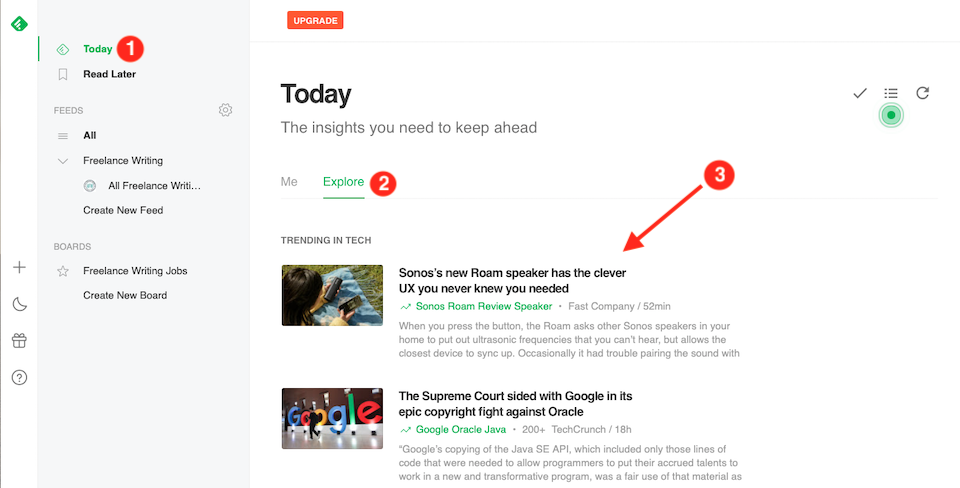
Cum să-l antrenezi pe Leo, asistentul AI al lui Feedly, pentru a tăia zgomotul
Folosești Feedly pentru a face conținutul mai puțin copleșitor, nu mai mult, nu? Chiar și cu instrumentele de simplificare ale lui Feedly, totuși, poate fi încă mult conținut de rezolvat. Intră pe Leo, asistentul de inteligență artificială (AI) care este aici pentru a ajuta la restrângerea opțiunilor care sunt cele mai bune pentru tine. Și, ca majoritatea asistenților AI, îl poți antrena pe Leo să devină mai bun cu timpul.
Iată de ce Leo este atât de util: să presupunem că conectați o sursă care publică conținut de mai multe ori pe zi. Dacă aveți câteva astfel de surse și adunați fiecare conținut nou de la toate, Feedly-ul dvs. va deveni rapid aglomerat - prea aglomerat pentru a găsi ceea ce aveți nevoie (să nu mai vorbim de ceea ce citiți). Leo va trece prin acele surse și va filtra doar conținutul cel mai important pentru tine, lăsând restul în afara Feedly-ului tău.
Când Leo selectează un articol pentru dvs., va avea o etichetă verde specială, cu informații despre motivul pentru care a fost ales. Apoi îi puteți spune lui Leo că a făcut o treabă bună sau proastă, astfel încât conținutul similar să fie sau nu prioritar în viitor. Acesta este modul în care Leo învață din feedback-ul dvs., devenind din ce în ce mai bun la selectarea conținutului relevant.
Leo este, de asemenea, capabil să elimine conținutul și știrile aproape duplicate (atunci când mai multe surse raportează același lucru) și să rezume articole, astfel încât să le puteți parcurge pentru a obține informațiile mai repede. În plus, selectând anumite cuvinte cheie și / sau subiecte care nu vă pasă, puteți dezactiva conținutul respectiv.
Rețineți că Leo este disponibil pentru abonații Pro +, Business și Enterprise.
Definiți o prioritate pentru Leu
Pentru a începe antrenamentul Leo definind prioritățile, selectați Antrenează Leo , pe care îl puteți accesa din fila Toate sub Feeduri personale sau Feed-uri de echipă sau dintr-un feed specific.
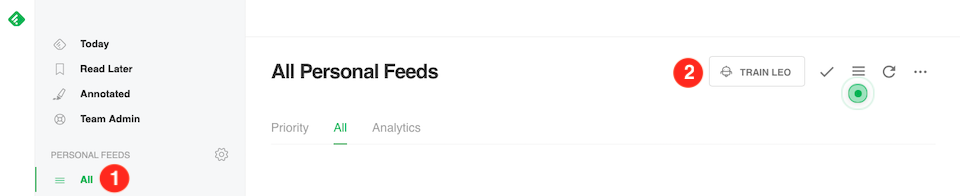
Există patru tipuri principale de priorități din care să alegeți:
- Evenimente de afaceri: Leo va selecta conținut legat de finanțarea de evenimente, parteneriate, lansări de produse și evenimente similare.
- Industrie: Leo va selecta conținut legat de o anumită industrie, cum ar fi comerțul cu amănuntul sau călătoriile.
- Like Board: Leo va selecta conținut pe baza altor articole pe care le-ați salvat în Board-uri.
- Subiect: Leo va selecta conținut cu mențiuni de companii, cuvinte cheie, persoane, produse, subiecte etc.
Se pot seta mai multe priorități pentru un singur flux. Să presupunem că vrem ca Leo să găsească articole despre Disney. Vom începe prin adăugarea „Walt Disney World” și „Disneyland” ca subiecte.
Subiectul este tipul de prioritate selectat. În caseta de căutare, voi adăuga „Walt Disney World” ca prim subiect. Voi alege locația, nu cuvântul cheie sau subiecte conexe.
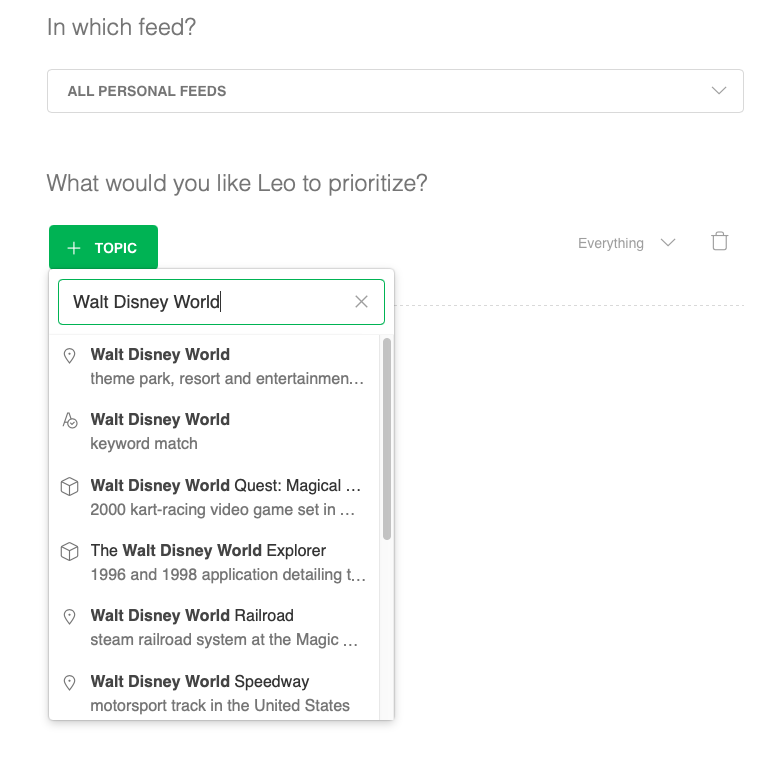
În continuare, vreau să adaug „Disneyland” ca al doilea subiect. Voi face clic pe semnul Plus cu Sau în dreapta „Walt Disney World”, apoi voi urma același proces ca mai sus.
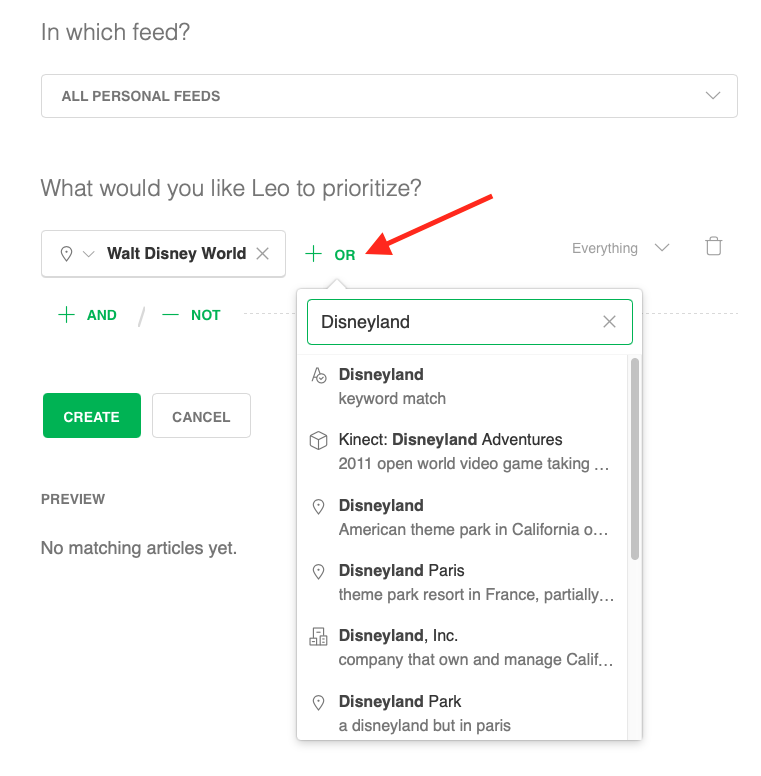
Acum, dacă vreau să adaug un alt tip de Prioritate pentru a rafina în continuare această regulă, pot face acest lucru făcând clic pe semnul Plus cu Și . Voi alege Eveniment de afaceri ca prioritate, apoi selectez Lansări de produse ca tip de eveniment de afaceri. În acest fel, voi obține informații despre lansările de produse care au legătură cu Disney Parks.
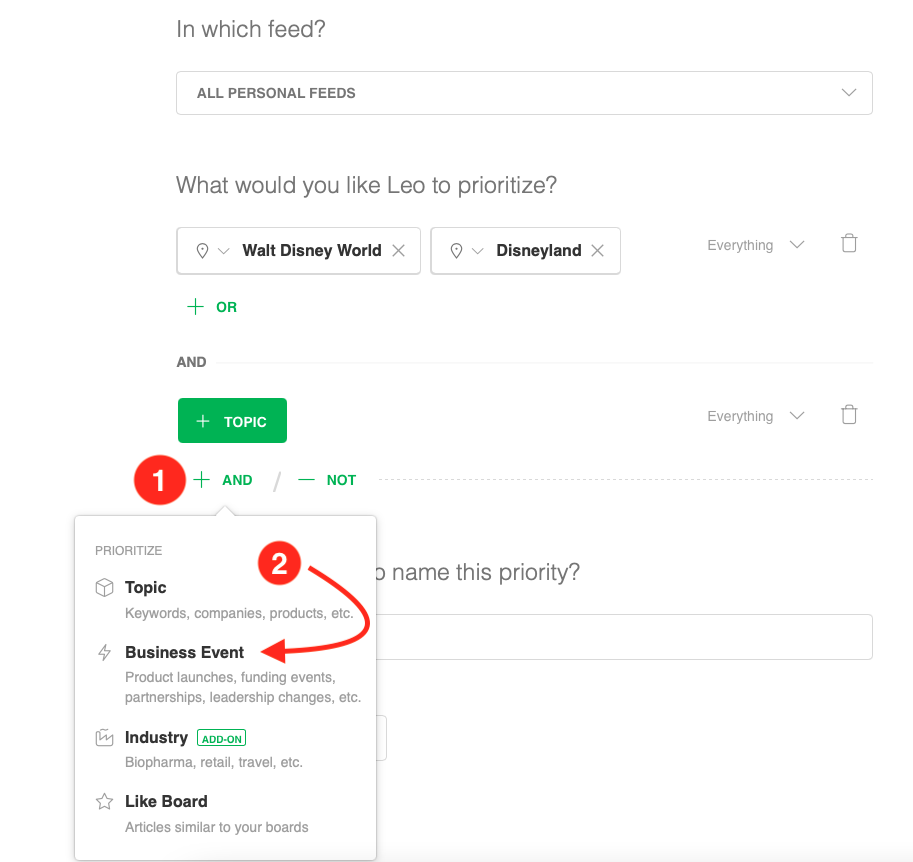
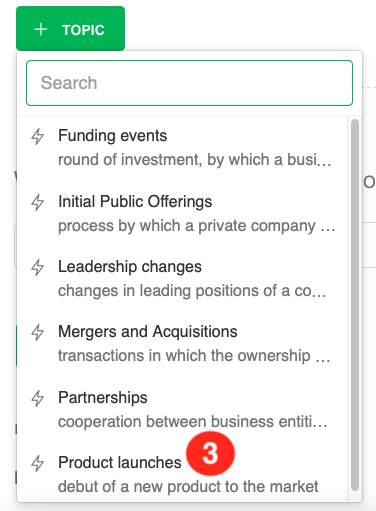
După ce ați setat regulile, puteți găsi articolele Priority Leo în fila Priority a oricăruia dintre fluxurile dvs. sau în secțiunea Leo Priorities , care se află în bara de navigare din partea stângă.

Setați o abilitate de deduplicare
Dacă doriți să scăpați de articole duplicate din fluxurile dvs., Leo poate face și asta. Chiar mai bine? Este automat. Leo are deja activată această abilitate pentru alertele și fluxurile dvs. de cuvinte cheie, scăpând de orice articole care sunt foarte apropiate de cele care există deja (85% sau mai mult conținut se suprapune). Puteți vedea câte articole duplicate au fost eliminate, vizualizând caseta mică de culoare gri din partea dreaptă jos a feedului.
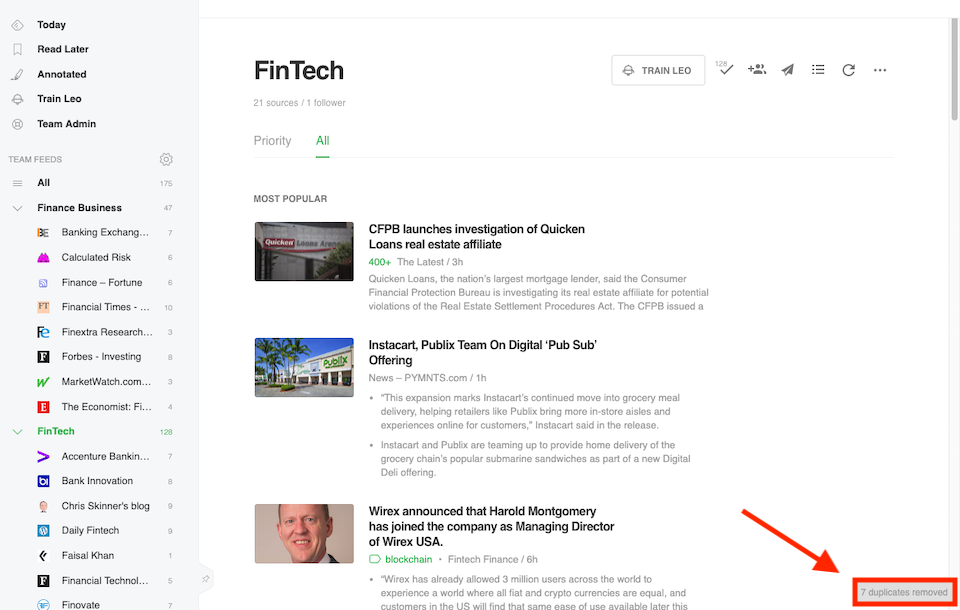
Sursa: Feedly
Puteți vedea, de asemenea, câte duplicate totale au fost eliminate, îndreptându-vă către fila Analytics a feedului.
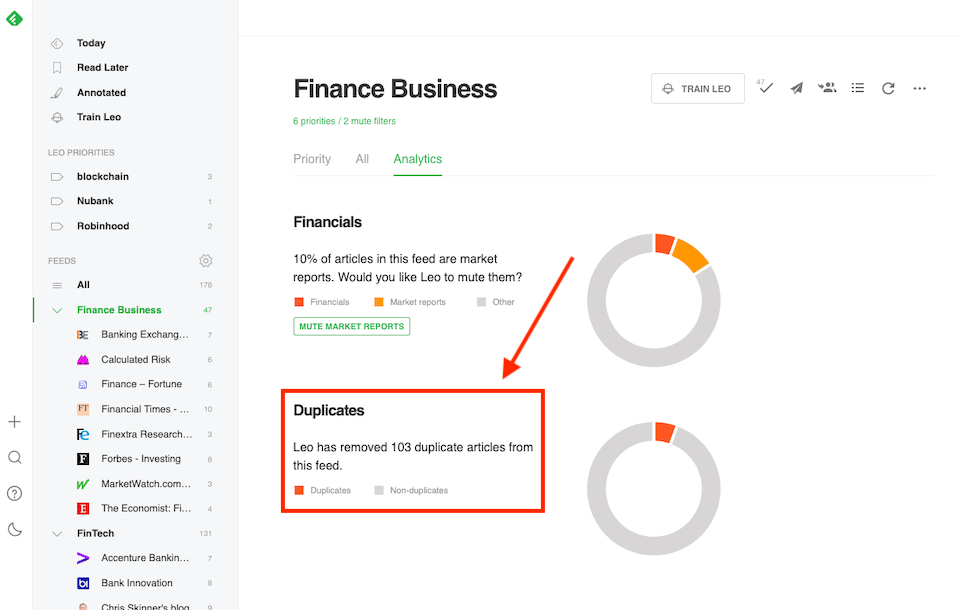
Sursa: Feedly
Rețineți că această abilitate este disponibilă numai cu un cont Pro + sau Business. De asemenea, articolele sub 200 de cuvinte nu pot fi deduplicate în acest moment, dar este posibil ca această caracteristică să apară în viitor.
Setați un filtru de mutare
A afla ce nu vrei este la fel de important ca să îți dai seama ce vrei. Cu Mute Filters, puteți scăpa de conținutul care include cuvinte cheie, indiferent dacă este vorba despre un anumit autor, companie, subiect, site web etc. Pentru a crea unul dintre aceste filtre, selectați Train Leo , apoi Mute Filters .
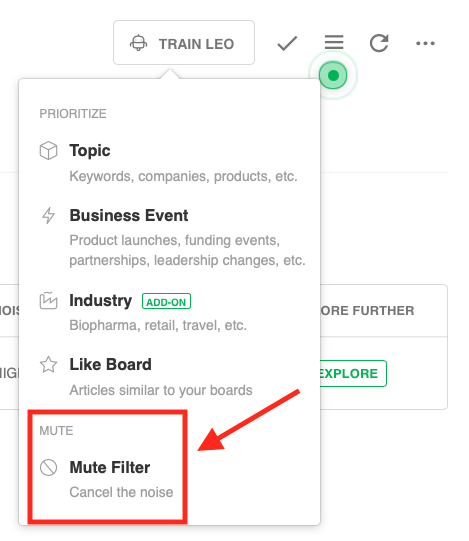
Puteți apoi introduce o companie, un produs sau un cuvânt cheie pe care doriți ca Leo să îl dezactiveze și puteți alege în ce feed doriți să fie dezactivat, inclusiv toate fluxurile dvs. Iată un exemplu de dezactivare a informațiilor legate de Apple:
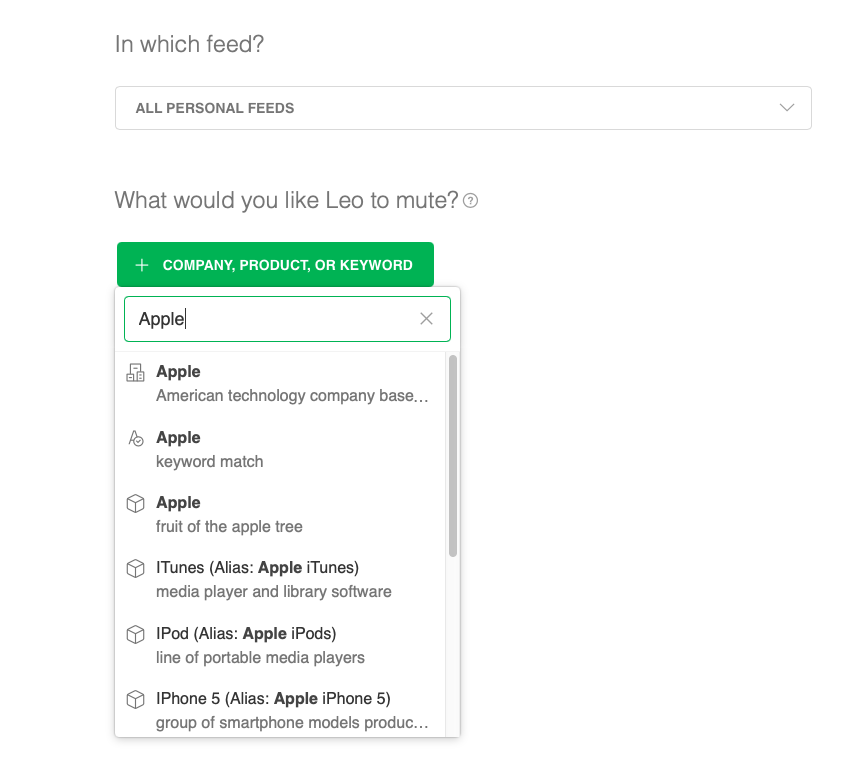
Cum să adnotați și să partajați conținut cu Feedly
Cu Feedly, puteți adăuga note și evidențieri la conținutul salvat și puteți partaja articole și adnotări cu restul echipei.
Adnotați-vă conținutul Feedly
Feedly are instrumente de adnotare Note și Puncte de atracție pentru a vă permite să interacționați cu conținutul pe care îl considerați cel mai important. Și întrucât consiliile nu expiră, puteți accesa acele adnotări ori de câte ori aveți nevoie.
Pentru a adăuga o notă la un articol, deschideți articolul și faceți clic pe caseta Adăugare notă din partea de sus. Aceasta va deschide un panou puțin mai mare, unde puteți scrie nota.
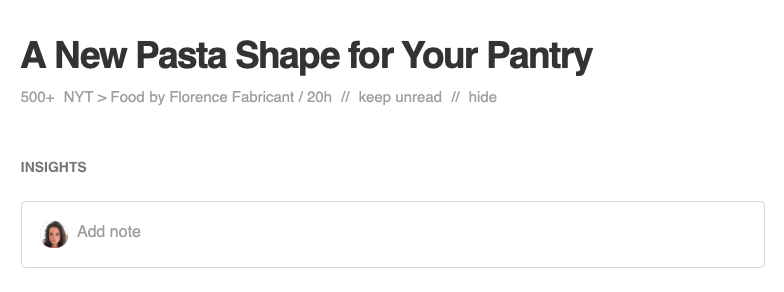
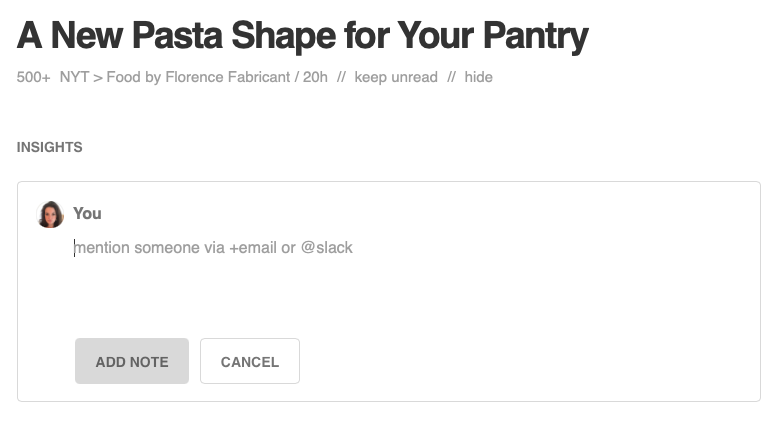
Pentru a adăuga o evidențiere, țineți apăsat și trageți cursorul peste segmentul pe care doriți să îl salvați. Va apărea automat un meniu cu mai multe opțiuni, inclusiv Evidențiați în partea de sus. De asemenea, puteți alege să dezactivați sau să acordați prioritate unei expresii selectate, să căutați Feedly sau Google pentru conținut similar sau să partajați clipul pe una dintre platformele dvs. conectate.
Rețineți că aveți nevoie de un plan plătit pentru a accesa această funcție.
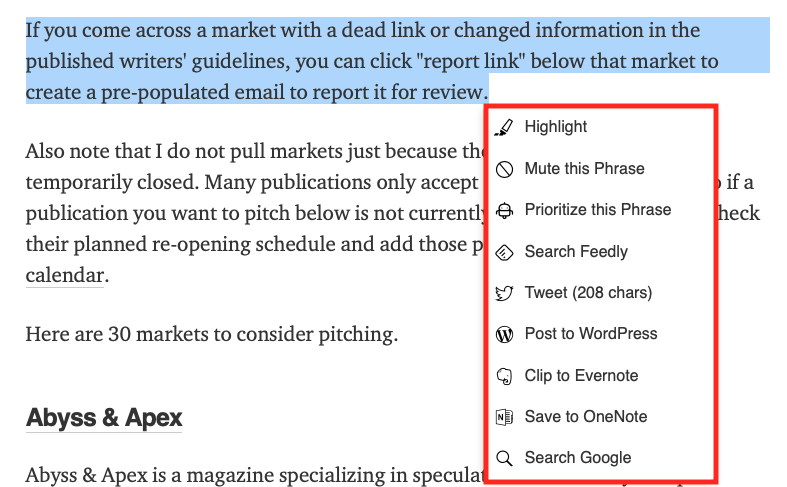
Partajarea conținutului cu Feedly
Am menționat în secțiunea de mai sus cum puteți partaja o parte dintr-un articol pe una dintre platformele dvs. conectate. Dacă doriți să partajați un articol întreg prin e-mail sau rețele sociale sau către o aplicație conectată, puteți face acest lucru în partea de sus:
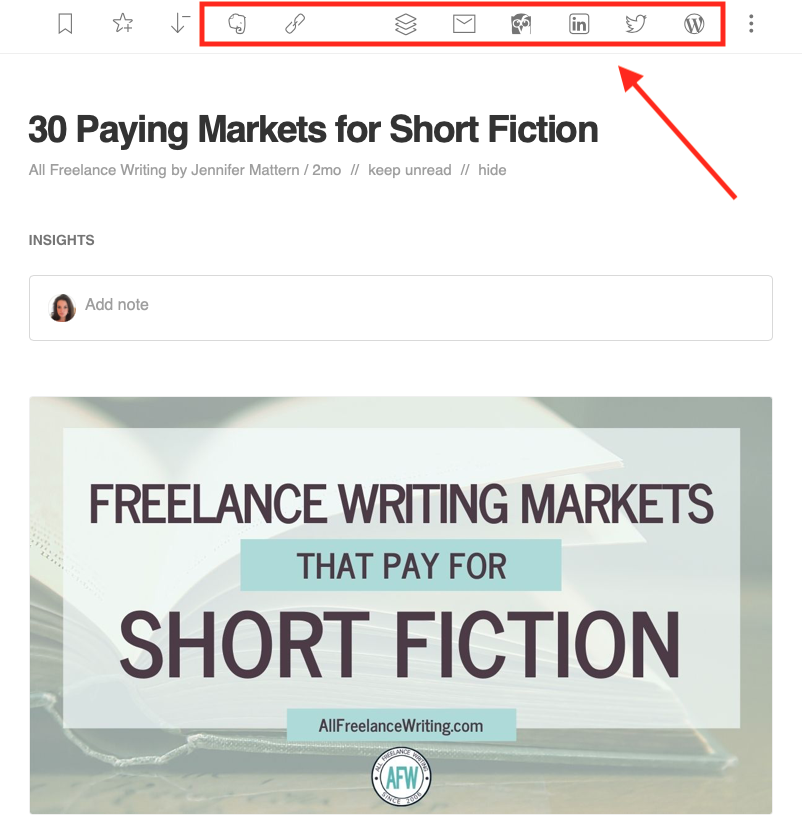
Dincolo de asta, dacă aveți un plan de afaceri, feedurile de echipă și consiliile de echipă sunt o modalitate de a partaja informații de mare valoare tuturor celor din echipa dvs. Puteți, de asemenea, să etichetați membrii echipei în Notele și evidențele pe care le lăsați pe articole pentru a le atrage atenția și puteți trimite buletine informative ale echipei care completează cel mai bun conținut de pe forumurile dvs.
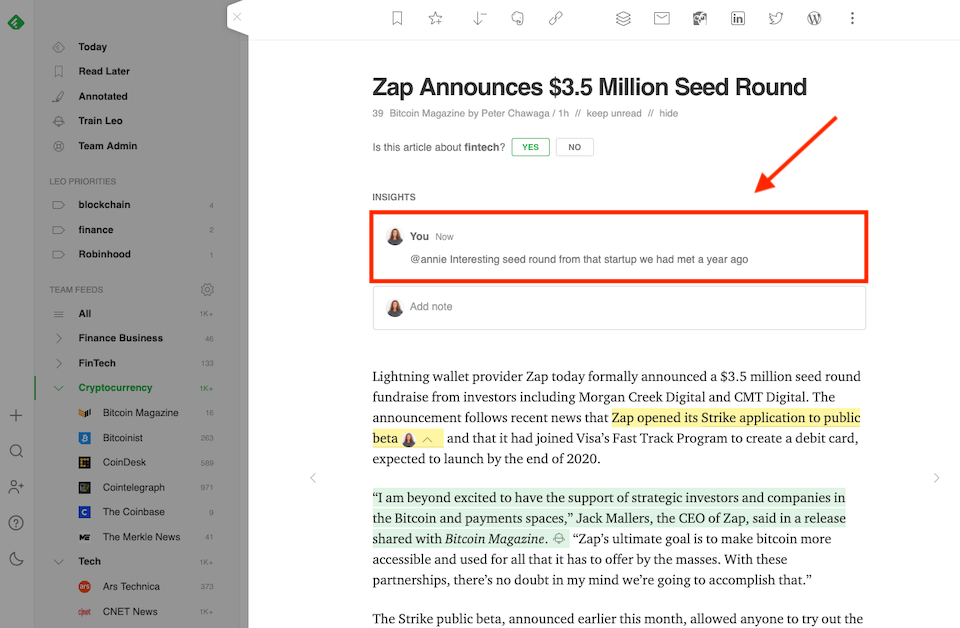
Sursa: Feedly
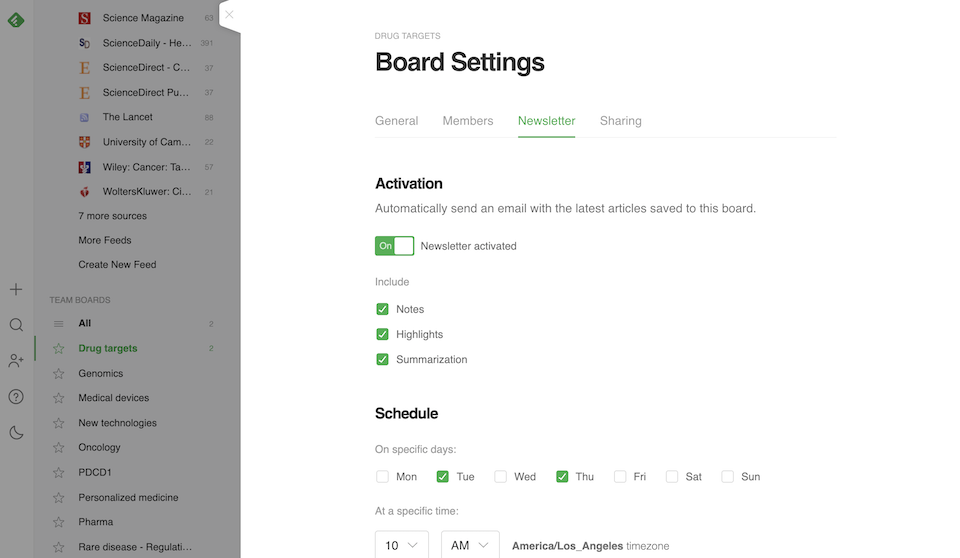
Sursa: Feedly
Încheierea
Există tot felul de motive pentru care doriți să rămâneți la curent cu conținutul. Este posibil să trebuiască să efectuați cercetări continue, astfel încât să puteți rămâne competitiv în domeniul dvs. Poate că aveți o călătorie și trebuie să aflați cele mai recente informații despre destinația în care călătoriți. Sau poate că trebuie să urmăriți starea unei companii sau a lansării unui produs, astfel încât să puteți crea propriul dvs. conținut în momentul în care informațiile devin publice.
Oricare ar fi motivele pentru care doriți să vă umpleți cititorul zilnic, Feedly vă poate ajuta. Și dacă sunteți dispus să câștigați un pic de bani, îl puteți face să funcționeze pentru dvs., astfel încât să puteți petrece mai mult timp absorbind informații și mai puțin timp încercând să găsiți ceva ce doriți să citiți.
Doriți să vă oferiți și mai multă productivitate? Consultați aceste 25 de aplicații de productivitate pentru profesioniști ocupați sau aflați cum să utilizați matricea urgentă pentru a vă stabili prioritățile.
Imagine prezentată prin FGC / shutterstock.com
